Aspectos básicos de la Lista de eventos
Todas las funciones y opciones se muestran en la parte superior del área de la Lista de eventos. Los eventos propiamente dichos se muestran en la siguiente área de la lista.
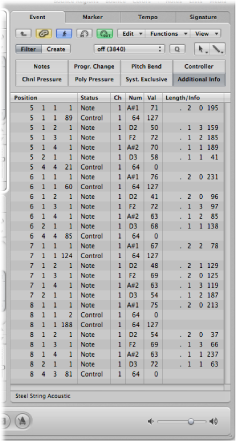
Haga clic en el botón Listas en la esquina superior derecha de la barra de herramientas de la ventana Organizar y, a continuación, haga clic en la pestaña Evento (o utilice el comando de teclado “Activar/desactivar lista de eventos”; asignación por omisión: E).
Seleccione Ventana > Lista de eventos (o utilice el comando de teclado “Abrir lista de eventos”, por omisión: Comando + 0).
Arrastre la pestaña Evento, que cambia a la ventana “Lista de eventos” a medida que la arrastra.
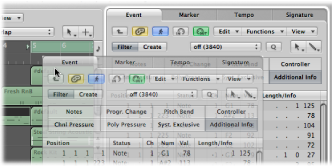
Cambio del nivel de visualización de la “Lista de eventos”
Por omisión, la Lista de eventos mostrará todos los eventos en el pasaje MIDI seleccionado.
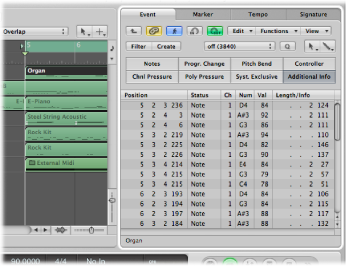
La Lista de eventos también puede mostrar una lista de todos los pasajes (y carpetas) de la ventana Organizar.
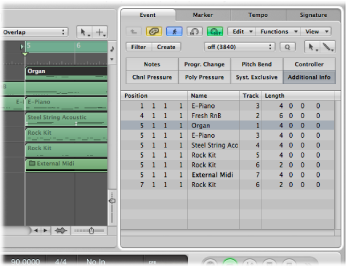
Haga clic en el botón Jerarquía en la esquina superior izquierda de la ventana Lista de eventos.
Este botón solo está visible cuando la visualización de la Lista de eventos muestra el contenido de un pasaje (en otras palabras, cuando muestra eventos).
Haga doble clic en el nombre del pasaje con la herramienta Puntero.
Su contenido (los eventos) se mostrarán en la lista.
La Lista de eventos no es capaz de mostrar los eventos de una selección múltiple de pasajes. Cuando está activado el modo “Enlace de contenido”, la Lista de eventos siempre muestra los eventos del último pasaje seleccionado (también cuando se seleccionan varios pasajes haciendo clic con la tecla Mayúsculas pulsada). En el caso de una selección rectangular, la Lista de eventos muestra los eventos del primer pasaje seleccionado.
Nota: En la ventana Organizar se pueden comprimir carpetas dentro de carpetas. Solo tiene que utilizar los procedimientos descritos anteriormente varias veces para desplazarse hacia arriba o hacia abajo por la más compleja jerarquía de carpetas.
Filtrado de tipos de evento
Cuando visualice los eventos en el pasaje MIDI seleccionado, puede utilizar los botones de tipo de eventos para filtrar la visualización en pantalla. Estos botones ocultan determinados tipos de evento de la siguiente lista, con lo que se limita la visualización a los eventos que usted desea editar.
A continuación se explica un ejemplo práctico de dónde se pueden utilizar estas herramientas: imagínese un solo de sintetizador que se extiende a lo largo de ocho compases. Durante la grabación se dejó llevar con la inflexión de tono y ahora se da cuenta de que todos los eventos de inflexión de tono con un valor de 55 suenan desafinados respecto al sonido de colchón de otra pista. Filtre la vista para que solo se muestren los eventos de inflexión de tono, seleccione uno de ellos con un valor de 55 y seleccione Edición > “Seleccionar pasajes iguales” (o utilice el comando de teclado “Seleccionar pasajes/eventos iguales”; asignación por omisión: Mayúsculas + E). Se seleccionarán todos los eventos de inflexión de tono con un valor de 55, lo que le permitirá cambiar simultáneamente sus valores o eliminarlos.
Importante: Todas las funciones de selección y edición llevadas a cabo en la Lista de eventos solo afectan a los eventos mostrados, lo cual protege a los eventos invisibles de los posibles cambios que realice.
Haga clic en el botón Filtro para activar el modo de filtro.
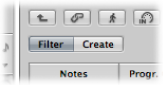
Haga clic en los botones de los tipos de evento por los que desee filtrar ((Notas, “Inflexión de tono”, etc.).
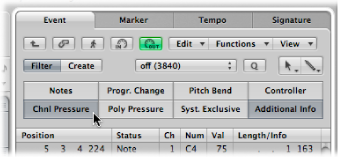
Los eventos que coincidan con los botones activos desaparecerán de la lista.
Mejora de la visualización de eventos
En la pantalla Lista de eventos se limita la visualización de eventos a un evento por línea. Cuando está activo el botón “Información adicional”, no obstante, también se mostrará toda la información almacenada con el evento.
Esto es especialmente importante a la hora de editar mensajes SysEx. Cuando examine eventos de nota en la Lista de eventos, también observará “Rel Vel” (mensajes de velocidad de liberación o note off), que se pueden editar directamente.
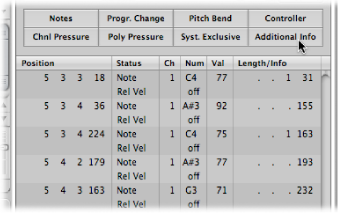
Cuando se muestre información adicional, en la lista también se incluirá información sobre la disposición de la partitura. Esta se puede editar en la Lista de eventos, si lo desea, pero se gestiona de manera más eficaz en el Editor de partituras.
Nota: El botón “Información adicional” solo se muestra cuando está activo el botón Filtro. Una vez activado, se mostrará la lista de eventos mejorada (en modo Filtro o Crear) hasta que se desactive el botón “Información adicional”.
Visualización de eventos fuera del área de pantalla
Es posible que, a veces, el número de eventos mostrados en la lista sea superior al espacio de pantalla disponible. La lista se desplazará automáticamente al hacer clic en el botón Reproducir en la barra de transporte, y el evento situado en la posición del cursor de reproducción (o más cercano a ella) durante la reproducción aparecerá marcado con una línea blanca.
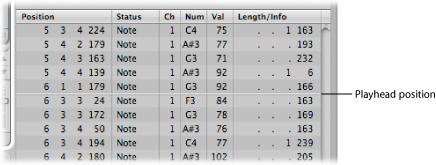
Nota: El botón Captura debe activarse en la Lista de eventos para poder desplazarse automáticamente durante la reproducción o la grabación.
Utilice los botones de tipo de evento para filtrar la lista y así reducir el número de eventos mostrados.
Arrastre la barra de desplazamiento hacia la derecha del área de la lista.
Seleccione Visualización > “Ir a la selección” (o utilice el comando de teclado correspondiente).
Nota: Si se utiliza este comando de teclado cuando hay una selección de marquesina activa, la sección visible de la ventana de edición se mueve para reflejar la selección de marquesina.
Uso del menú de función rápida
Muchos de los comandos de selección, edición y otros son accesibles haciendo clic en la tecla Control o haciendo clic en cualquier zona de la Lista de eventos con el botón derecho del ratón. Utilice esta técnica para agilizar su flujo de trabajo.
Nota: El menú de función rápida que se activa haciendo clic con el botón derecho del ratón solo está disponible al seleccionar la opción “Botón derecho del ratón: Abre el menú de función rápida” en el panel Logic Pro > Preferencias > General > Edición.